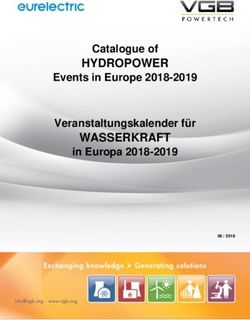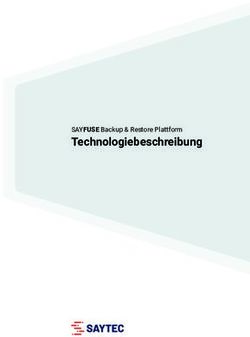EX-45034 Anleitung - Exsys
←
→
Transkription von Seiteninhalten
Wenn Ihr Browser die Seite nicht korrekt rendert, bitte, lesen Sie den Inhalt der Seite unten
Anleitung
EX-45034
RS-232/422/485 PCI-Express
Karte mit 4 x 9 Pin Anschluss
RS-232/422/485 PCI-Express
Card with 4 x 9 Pin Connector
Vers. 1.0 / 10.01.20
ManualEX-45034
Inhaltsverzeichnis
1. Beschreibung ······················································································ 3
2. Lieferumfang ······················································································ 3
3. Aufbau und Anschlüsse ······································································4-5
3.1 Aufbau······································································································ 4
3.2 Anschlüsse ······························································································ 4-5
4. Switch und Jumper Einstellungen ··························································5-8
4.1 Switch Einstellungen ················································································· 5-8
4.2 Jumper Einstellungen ·················································································· 8
5. Hardware Installation ············································································ 9
6. Treiber Installation ··········································································· 9-11
7. Technische Daten ···············································································11
Index
1. Description ························································································12
2. Extent of Delivery ···············································································12
3. Layout and Connections ·································································· 13-14
3.1 Layout ····································································································· 13
3.2 Connections ························································································ 13-14
4. Switch and Jumper Settings ····························································· 14-17
4.1 Switch Settings ···················································································· 14-17
4.2 Jumper Settings ························································································ 17
5. Hardware Installation ···········································································18
6. Driver Installation ··········································································· 18-20
7. Technical Information ··········································································20
© Copyright 2020 by EXSYS Vertriebs GmbH. All Rights Reserved
2EX-45034 Deutsch
1. Beschreibung
Die EX-45034 ist eine PCI-Express serielle RS-232/422/485 Karte mit 4 seriellen FIFO
16C95x Ports, für den Anschluss von High-Speed seriellen RS-232 Peripherie Geräten
(z.B. Terminal, Modem, Plotter usw.). Der serielle PCI-Express Bus unterstützt dabei
optimal die Leistung des schnellen FTDI Chipset mit 256byte FIFO Cache. Die EX-
45034 gewährleistet so eine sichere Datenübertragung und exzellente Performance
von bis zu 921KBaud/s für jedes angeschlossene Gerät! Sie unterstützt alle PCI-
Express Slots von x1 bis x16. Es ist nicht möglich die I/O Adressen und Interrupts ma-
nuell einzustellen, da die Einstellungen der Karte vom System (BIOS) und beim instal-
lieren des Betriebssystems automatisch vorgenommen werden. Über die Jumper kön-
nen Sie 5V oder 12V auf Pin 9 des seriellen Anschluss umleiten. Achten Sie bitte da-
rauf dass die Angeschlossenen Geräte dies auch unterstützen. Die Ausgänge können
voneinander unabhängig als RS-232, RS-422, RS-485 mit 2 Draht oder RS-485 mit 4
Draht konfiguriert werden.
Merkmale:
• PCI-Express x1 bis x16
• 300 Baud bis 921.6 KBaud
• RS-232, RS-422, 2 Draht RS-485 und 4 Draht RS-485
• Windows 200x/ XP/ Vista/ 7/ 8.x/ 10/ Server 20xx/ Linux/ Mac OS
• Zertifiziert für
2. Lieferumfang
Bevor Sie die EX-45034 in Ihren PC installieren, überprüfen Sie bitte zuerst den Inhalt
der Lieferung:
• EX-45034
• Treiber CD
• Bedienungsanleitung
• Bügel mit 2x 9 Pin Kabel
© Copyright 2020 by EXSYS Vertriebs GmbH. All Rights Reserved
3Deutsch EX-45034
3. Aufbau und Anschlüsse
3.1 Aufbau
JP2-JP5: JP1: Jumper für die Stromquelle
5V oder 12V auf Pin 9 (Netzteil oder PCIe Bus)
des seriellen Anschlusses
J4: Stromanschluss
für PC-Netzteil
S1 & S2:
9 Pin Stecker
serieller Anschluss
S3 & S4:
Interne serielle 10 Pin
Header für Anschluss 3 & 4
3.2 Anschlüsse
DB9 (EX-45034) DB9 (Endgerät)
1 DCD 1 DCD DB9 (EX-45034) DB9 (Endgerät)
2 RXD 2 RXD
3 TXD 3 TXD 1 TXD- 1 TCD-
4 DTR 4 DTR 2 TXD+ 2 TXD+
5 GND 5 GND 3 RXD+ 3 RXD+
6 DSR 6 DSR 4 RXD- 4 RXD-
7 RTS 7 RTS 5 GND 5 GND
8 CTS 8 CTS
© Copyright 2020 by EXSYS Vertriebs GmbH. All Rights Reserved
4EX-45034 Deutsch
3. Aufbau und Anschlüsse
3.2 Anschlüsse
DB9 (EX-45034) DB9 (Endgerät)
1 DATA- 1 DATA-
2 DATA+ 2 DATA+
3 GND 3 GND
J4:
Pin Bezeichnung Pin Bezeichnung Pin Bezeichnung
1 3.3 Volt (Orange) 7 5 Volt (pre-charge) 13 12 Volt (pre-charge)
2 3.3 Volt (Orange) 8 5 Volt (Rot) 14 12 Volt (Gelb)
3 3.3 Volt (pre-charge) 9 5 Volt (Rot) 15 12 Volt (Gelb)
4 Ground (Schwarz) 10 Ground (Schwarz)
5 Ground (Schwarz) 11 Reserviert
6 Ground (Schwarz) 12 Ground (Schwarz)
Wenn der Jumper JP1 auf X5V oder X12V gesetzt ist, muss die Karte mit dem Stromanschluss
vom PC Netzteil verbunden werden! Verwenden Sie dazu den Stromanschluss J4!
Bitte auf die richtige Polarität achten!
Achtung! Stecker nie bei eingeschaltetem PC ein oder ausstecken!
4. Switch und Jumper Einstellungen
4.1 Switch Einstellungen
Es gibt vier 8-Pin DIP-Schalter auf der Rückseite der Platine der EX-45034. Für jeden
Port gibt es einen separaten DIP-Schalter. Die 8-Pin DIP-Schalter sind für den Mode
(RS-232, RS-422, RS-485 2-Draht oder RS-485 4-Draht) und die Terminierung der
Signale RX+, RX-, TX+ und TX- zuständig (siehe Bild auf Seite 6). Die Einstellungen
sind für jeden seriellen Port individuell einstellbar. Der DIP-Switch S1 ist für den An-
schluss 1 zuständig, der zweite DIP-Switch S2 ist für den Anschluss 2 zuständig usw..
Aus den nachfolgenden Abbildungen auf Seite 6, 7 und 8 können Sie die Einstellung
des Mode Switch und der Terminator Switches entnehmen. Zusätzlich sind auf der
Rückseite der Platine die Einstellmöglichkeiten des Mode und Terminator Switche auf-
gedruckt.
© Copyright 2020 by EXSYS Vertriebs GmbH. All Rights Reserved
5Deutsch EX-45034
4. Switch und Jumper Einstellungen
4.1 Switch Einstellungen
Mode & Terminator Switch (S1-S4_Mode)
Modes RS-232 RS-422 RS-485 2-Draht RS-485 4-Draht
Port 1
Port 2
Port 3
Port 4
© Copyright 2020 by EXSYS Vertriebs GmbH. All Rights Reserved
6EX-45034 Deutsch
4. Switch und Jumper Einstellungen
4.1 Switch Einstellungen
Mode & Terminator Switch (S1-S4_Mode)
Resistoren Off Resistoren On Terminator Off Terminator On
Resistoren für RS-422, RS-485 2-Draht und RS-485 4-Draht Mode:
© Copyright 2020 by EXSYS Vertriebs GmbH. All Rights Reserved
7Deutsch EX-45034
4. Switch und Jumper Einstellungen
4.1 Switch Einstellungen
Terminator für RS-422, RS-485 2-Draht und RS-485 4-Draht Mode:
RS-485 2-Draht Mode RS-422 und RS-485 4-Draht Mode
4.2 Jumper Einstellungen
JP2-JP5:
5V = Am Pin 9 liegt jetzt eine Spannung von +5V DC an.
(Werkseinstellung)
12V 5V 12V = Am Pin 9 liegt jetzt eine Spannung von +12V DC an.
Es gibt den Jumper vier Mal auf der Platine, sodass Sie für alle seriellen
Ports die Einstellung individuell vornehmen können. Die Einstellung der
Spannung nehmen Sie mit JP1 vor. Dieser sollte aber bei Standard
Anwendungen nicht verstellt werden.
JP1:
Wenn Sie einen der Jumper JP2-JP5 auf 5V oder 12V gesetzt haben,
können Sie mit dem Jumper JP1 den Spannungswert einstellen. Es gibt
4 verschiedene Spannungsquellen.
P12V (Achtung! Anschluss J4 muss mit dem PC-Netzteil verbunden sein!)
X12V
P5V X5V = 5Volt vom PC-Netzteil (Werkseinstellung)
X5V P5V = 5Volt vom Mainboard
X12V = 12Volt vom PC-Netzteil
P12V = 12Volt vom Mainboard
© Copyright 2020 by EXSYS Vertriebs GmbH. All Rights Reserved
8EX-45034 Deutsch
5. Hardware Installation
Wenn Sie die Karte installieren, beachten Sie bitte die folgenden Hinweise. Da es große
Unterschiede zwischen PC‘s gibt, können wir Ihnen nur eine generelle Anleitung zum
Einbau der EX-45034 geben. Bei Unklarheiten halten Sie sich bitte an die Bedienungsan-
leitung Ihres Computersystems.
1. Schalten Sie Ihren Rechner und alle angeschlossenen Peripheriegeräte aus und zie-
hen Sie bei allen Geräten den Netzstecker.
2. Lösen Sie die Schrauben des Gehäuses auf der Rückseite Ihres Computers und ent-
fernen Sie vorsichtig das Gehäuse.
3. Suchen Sie einen freien PCI-Express Steckplatz und stecken Sie die Karte vorsichtig
in den ausgewählten PCI-Express Steckplatz ein. Stellen Sie sicher das es sich um
den richtigen Steckplatz handelt!
4. Beachten Sie das die Karte korrekt eingesteckt wird und das kein Kurzschluss ent-
steht. Wenden Sie bitte keine Gewalt an um die Karte einzustecken!
5. Installieren Sie als erstes die beiden 2x 9 Pin Bügel an den internen seriellen 10 Pin
Header S3 & S4.
6. Installieren Sie nun die externe Stromversorgung zur Entlastung des Mainboards und
bei ggf. ausgewählter Stromquelle. (siehe Anschlüsse J4)
7. Danach befestigen Sie die Karte bitte mit einer Schraube am Gehäuse.
8. Jetzt können Sie das Computergehäuse mit den Schrauben wieder schließen.
6. Treiber Installation
Windows
Nach Abschluss der Hardwareinstallation erkennt das Betriebssystem automatisch die
Karte und installiert diese! Falls die Treiber nicht automatisch installiert werden sollten,
müssen Sie nun manuell zwei Treiber installieren. Zum einen den USB Host Treiber
und zum anderen den USB zu seriell Treiber. Legen Sie hierfür die Treiber CD in Ihr
CD-ROM Laufwerk (z.B. Laufwerk D:) ein und starten Sie das „SETUP“ welches sich
im Ordner „uPD720201_202“ befindet (siehe Abbildung): Folgen Sie den Installations-
anweisungen und schließen Sie die Installation ab. Wichtig! Starten Sie Ihren PC nach
der Installation neu.
© Copyright 2020 by EXSYS Vertriebs GmbH. All Rights Reserved
9Deutsch EX-45034 6. Treiber Installation Windows Als zweites installieren Sie jetzt den USB zu seriell Treiber. Nun öffnen Sie den Ordner „USB_to_IO/FTDI“. Nun wählen Sie den Ordner Ihres Betriebssystems aus und instal- lieren Sie die Treiber (siehe Abbildung). Folgen Sie den Installationsanweisungen und schließen Sie die Installation ab. Wichtig! Starten Sie Ihren PC nach der Installation neu. Es werden folgende Treiber für die Server Betriebssysteme installiert: Windows Server 2003 = XP Treiber Windows Server 2008 = VISTA Treiber Windows Server 2008R2 = Windows 7 Treiber Windows Server 2012 = Windows 8.x Treiber Windows Server 2012R2 = Windows 10 Treiber ÜBERPRÜFEN DES INSTALLIERTEN TREIBER Öffnen Sie den >Geräte-Manager
EX-45034 Deutsch
6. Treiber Installation
Linux & Mac OS
Die Treiber für Linux & Mac OS Systeme befinden sich ebenfalls im Ordner
„USB_to_IO/FTDI“. Nun wählen Sie den Ordner Ihres Betriebssystems aus und instal-
lieren Sie die Treiber (siehe Abbildung).
Da sich die einzelnen Distributionen und Kernelversionen sehr voneinander unterschei-
den, können wir Ihnen leider keine Installationsanweisung zu Verfügung stellen. Bitte
halten Sie sich an die Installationsanweisung für Standard I/O Ports Ihrer Linux/Unix
oder Mac OS Version. In einigen neueren Versionen, wird die Karte sogar automatisch
beim Start Installiert.
7. Technische Daten
Chip-Set: FTDI
Datentransfer-Rate: 300 Baud bis 921.6 KBaud
Anschlüsse: 4x 9 Pin seriell RS-232 Stecker, 1x SATA Stromanschluss
Hardwaresystem: PCI-Express x1 bis x16
Betriebssystem: Windows 200x/ XP/ Vista/ 7/ 8.x/ 10/ Server 200xx
Linux/ Mac OS
Betriebstemperatur: 0° bis 55° Celsius
Lagertemperatur: -40° bis 75° Celsius
Rel. Luftfeuchtigkeit: 5% bis 95%
Stromversorgung: 5V oder 12V über PCI-Express Slot
oder SATA Stromanschluss
Abmessung: 112,30 x 120,00 mm
Gewicht: 200g
© Copyright 2020 by EXSYS Vertriebs GmbH. All Rights Reserved
11English EX-45034
1. Description
The EX-45034 is a plug & play high-speed serial RS-232/422/485 expansion card for
the PCI-Express bus. The EX-45034 provides four 9 pin high speed RS-232/422/485
serial ports. It uses data transfer rates up to 921Kbaud/s. The EX-45034 design utilizes
the FTDI chipset with 256-byte buffer, which incorporates the latest in high speed inter-
face technology. In combination with the fast PCI-Express bus it provides a secure and
very high data transfer on each port. It supports all PCI-Express slots x1 to x16. It is not
possible to change the address or IRQ settings manually, they will be obtained auto-
matically by the system BIOS and operating system. With the jumpers you can enable
5V or 12V power to pin 9. Please note if you use power to pin 9 your peripheral device
must support it. The serial ports can be configured as RS-232, RS-422, RS-485 2-wire
or RS-485 4-wire.
Features:
• PCI-Express x1 to x16
• 300 Baud up to 921.6 KBaud
• RS-232, RS-422, RS-485 2-wire and RS-485 4-wire
• Windows 200x/ XP/ Vista/ 7/ 8.x/ 10/ Server 20xx/ Linux/ Mac OS
• Certificate for
2. Extent of Delivery
Before you install the EX-45034 in your PC, you should first check the contents of the
delivery:
• EX-45034
• Driver CD
• Manual
• Bracket with 2x 9 pin cable
© Copyright 2020 by EXSYS Vertriebs GmbH. All Rights Reserved
12EX-45034 English
3. Layout and Connections
3.1 Layout
JP2-JP5: JP1: Jumper for the Power Source
5V or 12V to Pin 9 (Power Supply or PCIe Bus)
of the Serial Connector
J4: Connector for
Power Supply
S1 & S2:
9 Pin Male
Serial Connector
S3 & S4:
Internal Serial 10 Pin
Header for Port 3 & 4
3.2 Connections
DB9 (EX-45034) DB9 (Device)
1 DCD 1 DCD DB9 (EX-45034) DB9 (Device)
2 RXD 2 RXD
3 TXD 3 TXD 1 TXD- 1 TCD-
4 DTR 4 DTR 2 TXD+ 2 TXD+
5 GND 5 GND 3 RXD+ 3 RXD+
6 DSR 6 DSR 4 RXD- 4 RXD-
7 RTS 7 RTS 5 GND 5 GND
8 CTS 8 CTS
© Copyright 2020 by EXSYS Vertriebs GmbH. All Rights Reserved
13English EX-45034
3. Layout and Connections
3.2 Connections
DB9 (EX-45034) DB9 (Device)
1 DATA- 1 DATA-
2 DATA+ 2 DATA+
3 GND 3 GND
J4:
Pin Assignment Pin Assignment Pin Assignment
1 3.3 Volt (Orange) 7 5 Volt (pre-charge) 13 12 Volt (pre-charge)
2 3.3 Volt (Orange) 8 5 Volt (Red) 14 12 Volt (Yellow)
3 3.3 Volt (pre-charge) 9 5 Volt (Red) 15 12 Volt (Yellow)
4 Ground (Black) 10 Ground (Black)
5 Ground (Black) 11 Reserved
6 Ground (Black) 12 Ground (Black)
If jumper JP1 is set to X5V or X12V, you must connect the card with the PC power supply. It must
be connected on the power connector J4!
Please make sure you connect the plug in the right direction!
Attention! Never connect or release the plug while the PC is supplied with power!
4. Switch and Jumper Settings
4.1 Switch Settings
There are four 8-pin DIP-switches on the backside of the board at the EX-45034. For
each port there is a separate DIP-switch. The 8-pin DIP-switches are for the modes (RS
-232, RS-422, RS-485 2-wire or RS-485 4-wire) and for the signal termination for RX+,
RX-, TX+ and TX- (see picture on page 15). The settings can be set individually for
each serial port. The DIP-switch are responsible for the port 1 (S1), the second DIP-
switch are responsible for the port 2 (S2) etc.. The following images on page 15, 16 and
17 you can see the setting of the mode switch and terminator switch. Additionally the
setting of the mode switch are printed on the back of the board.
© Copyright 2020 by EXSYS Vertriebs GmbH. All Rights Reserved
14EX-45034 English
4. Switch and Jumper Settings
4.1 Switch Settings
Mode & Terminator Switch (S1-S4_Mode)
Modes RS-232 RS-422 RS-485 2-wire RS-485 4-wire
Port 1
Port 2
Port 3
Port 4
© Copyright 2020 by EXSYS Vertriebs GmbH. All Rights Reserved
15English EX-45034
4. Switch and Jumper Settings
4.1 Switch Settings
Mode & Terminator Switch (S1-S4_Mode)
Resistor Off Resistor On Terminator Off Terminator On
Resistors for RS-422, RS-485 2-wire and RS-485 4-wire mode:
© Copyright 2020 by EXSYS Vertriebs GmbH. All Rights Reserved
16EX-45034 English
4. Switch and Jumper Settings
4.1 Switch Settings
Termination for RS-422, RS-485 2-wire and RS-485 4-wire mode:
RS-485 2-wire mode RS-422 and RS-485 4-wire mode
4.2 Jumper Settings
JP2-JP5:
5V = At pin 9 is now a voltage of +5V DC.
(Factory Setting)
12V 5V 12V = At pin 9 is now a voltage of +12V DC.
There are 4 jumper on the board, so you can make the settings individu-
ally for all serial ports. The voltage adjustment can be made with the
jumper JP1. But this should not be adjusted for standard applications.
JP1:
If you have the jumper JP2-JP5 set to 5V or 12V, you can adjust the
voltage with the jumper JP1. There are 4 different power sources.
P12V (Attention! Connector J4 must be connected to the power supply!)
X12V
P5V X5V = 5Volt from PC Power Supply (Factory Setting)
X5V P5V = 5Volt from Mainboard
X12V = 12Volt from PC Power Supply
P12V = 12Volt from Mainboard
© Copyright 2020 by EXSYS Vertriebs GmbH. All Rights Reserved
17English EX-45034
5. Hardware Installation
If you are ready with the jumper settings, please proceed with the following installation
instructions. Because there are large differences between PC’s, we can give you only a
general installation guide for the EX-45034. Please refer to your computer’s reference
manual whenever in doubt.
1. Turn off the power to your computer and any other connected peripherals.
2. Remove the mounting screws located at the rear and/or sides panels of your Com-
puter and gently slide the cover off.
3. Locate an available expansion slot and remove its covers from the rear panel of
your computer. Make sure it is the right expansion slot for the card (see card de-
scription)
4. Align the card with the PCI-Express slot and then gently but firmly, insert the card.
Make sure the card is seated and oriented correctly. Never insert the card by force!
5. First install the two 2x 9 pin brackets to the internal serial 10 pin headers S3 & S4.
6. Now install the external power supply to relieve the mainboard and with the power
source selected if necessary. (see connections J4)
7. Then connect the card with a screw to the rear panel of the computer case.
8. Gently replace your computer’s cover and the mounting screws.
6. Driver Installation
Windows
After completing the hardware installation, the operating system will automatically the
card and install this! If the driver should not be installed automatically, you must manu-
ally install two drivers. One ist the USB host driver and the other is the USB to serial
driver. for this insert the driver CD into you CD-ROM drive (eg drive D:) and then start
the „SETUP“ which is located in folder „uPD720201_202“ (see picture): Follow the
hardware assistant and finish the installation. Important! Restart your PC in any case
after installing the drivers.
© Copyright 2020 by EXSYS Vertriebs GmbH. All Rights Reserved
18EX-45034 English 6. Driver Installation Windows Second, please install now the USB to serial driver. Open the folder „USB_to_IO/FTDI“. Please select the folder with your operating system and install the driver (see Picture). Follow the hardware assistant and finish the installation. Important! Restart your PC in any case after installing the drivers. Use the following driver for the following Windows Server Version: Windows Server 2003 = XP Driver Windows Server 2008 = VISTA Driver Windows Server 2008R2 = Windows 7 Driver Windows Server 2012 = Windows 8.x Driver Windows Server 2012R2 = Windows 10 Driver CHECK INSTALLED DRIVER Open the >Device manager
English EX-45034
6. Driver Installation
Linux & Mac OS
The drivers for Linux & Mac OS systems are also in the same folder „USB_to_IO/FTDI“.
Please select the folder with your operating system and install the driver (see Picture).
Because each individual distribution and kernel version of Linux is different, sadly we
can’t provide a installation instruction. Please refer to the installation manual for stand-
ard I/O ports from your Linux/Unix version! In some newer versions of Linux the card
will even be installed automatically after starting Linux.
7. Technical Information
Chip-Set: FTDI
Data Transfer Rate: 300 Baud up to 921.6 KBaud
Connectors: 4x 9 Pin serial RS-232 Connector,
1x SATA Power Connector
Hardware System: PCI-Express x1 to x16
Operating System: Windows 200x/ XP/ Vista/ 7/ 8.x/ 10/ Server 200xx
Linux/ Mac OS
Operating Temperature: 32°F to 55°Fahrenheit
Storage Temperature: -40°F to 167°Fahrenheit
Rel. Humidity: 5% to 95%
Power: 5V or 12V via PCI-Express Slot or SATA Power Connector
Size: 112,30 x 120,00 mm
Weight: 200g
© Copyright 2020 by EXSYS Vertriebs GmbH. All Rights Reserved
20Sie können auch lesen